Содержание
TalkBack – предустановленное приложение на ОС Android, предназначение которого – озвучивание всех действий, выполняемых владельцем мобильного устройства. Утилита актуальна для всех версий операционной системы, её возможности постоянно расширяются. Часто оказывается, что программа оказывается включённой по умолчанию после покупки или её активируют случайно, во время знакомства с функциями устройства. В этом случае появляется вопрос – как отключить толкбэк на Андроид?
Содержание
Функциональные особенности
В первую очередь приложение TalkBack актуально для владельцев мобильного устройства, имеющих проблемы со зрением. Оно озвучивает каждое действие, выполненное на телефоне. Так, при нажатии на одну из кнопок, программа сообщит, какая именно клавиша была нажата.
Функции TalkBack:
- чтение голосом текстовых сообщений или преобразование речи пользователя в текст;
- озвучивание нажатых клавиш;
- программа оповещает о входящем звонке и произносит имя звонящего абонента;
- чтение текста из браузера, электронных книг и т.д.;
- управление жестами, возможность их настройки пользователем под свои потребности;
- поддержка нескольких языков;
- для удобного управления телефоном можно запрограммировать несколько кнопок на выполнение определённых действий;
- отчёт обо всех операциях, выполнявшихся на смартфоне;
- изменение тона голоса и скорости произношения текста.
Это далеко не полный перечень возможностей TalkBlack, т.к. программа может выполнять гораздо большее количество задач.
Приложение является специфичным, поэтому использовать его будут только те пользователи, которым оно действительно необходимо. Чаще всего это люди с нарушениями зрения. TalkBack нередко пользуются водители, чтобы не отвлекаться на выполнение каких-либо манипуляций на экране во время управления транспортным средством.
Как отключить функцию
Так как программа имеет узкую направленность, часто в её использовании нет необходимости. Именно поэтому владелец телефона, на котором TalkBack активирован, интересуется, как отключить функцию для слепых на андроиде, поскольку эта задача на первый взгляд оказывается сложной.
Чтобы полноценно работать с мобильным устройством при активированной функции TalkBack, нужно знать, что для выполнения какого-либо действия, например, открытия приложения, необходимо не одно касание, как при обычном использовании смартфона, а двойное нажатие. Прокрутка меню или перемещение по странице выполняется не одним, а двумя пальцами одновременно.
Временно приостановить работу TalkBack можно, нажав одновременно обе клавиши громкости и удерживая их на протяжении пары секунд. На экране появится соответствующее оповещение. Возобновить использование приложения можно в панели уведомлений.
Рекомендуем: Что делать если телефон заряжается только в выключенном состоянии
Для полного отключения программы потребуется перейти в настройки смартфона.
Здесь следует найти раздел «Специальные возможности».
Чаще всего приложение TalkBack находится уже в этой вкладке, но в зависимости от марки и модели устройства, версии ОС, наличия фирменной оболочки от производителя гаджета и иных факторов может потребоваться выполнение дополнительных действий. Так, на разных смартфонах нужно повторно открыть раздел «Специальные возможности» (актуально для телефонов Meizu), перейти во вкладку «Зрение» (некоторые модели смартфонов Samsung) и т.д.
Нужно знать, что у некоторых производителей утилита может иметь другое название. Так, на мобильных устройствах Samsung она обозначена как Voice Assistant.
После того, как местоположение приложения определено, нужно его отключить. Для этого необходимо дважды кликнуть по названию функции. В окне с описанием программы следует нажать на переключатель справа и после выделения кликнуть по нему дважды.
Появится оповещение об отключении функции, для подтверждения нужно кликом выделить кнопку «Ок», а затем дважды нажать на неё.
Работа будет остановлена.
Заключение
TalkBack – полезная функция, установленная по умолчанию в ОС Android и помогающая в использовании смартфона людям с нарушением зрения. Приложение имеет узкую направленность, поэтому если оно активировано случайно и в его работе нет необходимости, оно может мешать полноценно пользоваться техникой. В таком случае пользователь желает знать, как отключить специальные возможности на Андроиде. Решить эту задачу легко в настройках телефона.
Apsetter.ru
<index>

Чтобы не потерять несколько часов или даже дней на бесплодную борьбу с вашим устройством, вначале ознакомьтесь с особенностями программы talkback. Зная ее расположение и детали настроек для своей модели Андроид, вы с легкостью вернете привычные установки.
Содержание
Зачем нужна эта функция
Программа Talkback создана как специальная возможность для людей с ослабленным зрением или полным его отсутствием. Она немного облегчает работу с телефоном и озвучивает практически все действия владельца. Эта функция удобна для тех, кто раньше работал только с компьютерами, потому что управление становится похожим на щелканье мышкой.
Озвучиваются клавиши, которые нажимаются одним касанием, и набор текста при помощи клавиатуры. Программа также уведомляет о входящих звонках, а при встряхивании может начать зачитывать всю информацию, которую высвечивает экран.
Если задержать на несколько секунд палец на одной из букв, то talkback сначала произнесет саму букву, а затем слово, которое начинается с нее. Эта опция помогает лучше разобрать на слух те или иные звуки для безошибочного набора сообщения. Среди прочих приспособлений talkback полезен аудиоподсказками, которые предоставляют вспомогательную информацию по тем или иным объектам телефона. Также имеется возможность выполнения команд жестами и синтез человеческой речи в текст.
Читайте также: Как поставить будильник на телефоне Android
Как изменилось управление
Подобно стандартным кликам компьютерной мыши в первую очередь пользователю нужно выделить на мониторе нужный объект – одним касанием. Взаимодействие с ним начинается с двойного быстрого клика.
Чтобы прокрутить список меню, страницу браузера вверх или вниз, а также пролистать меню влево или вправо, потребуется потянуть экран в нужную сторону, коснувшись его двумя пальцами. На единственное касание экран реагировать не будет!
Снятие блокировки экрана тоже происходит по этому принципу: прижмите подушечки двух пальцев к основанию экрана и, не отпуская, плавно потяните вверх. Может понадобиться ввод пароля для разблокировки. Аналогичный метод – это двойной клик по кнопке разблокировки в нижней части экрана, в самом центре. При этом иногда нужно следовать голосовым инструкциям.
Порядок действий для выключения
Ниже представлен наиболее распространенный алгоритм, подходящий для большинства версий устройств:
- Удвоенным нажатием зайдите в главное меню;
- Найдите иконку настроек и активируйте ее двойным кликом;
- Пролистайте список (зажав экран двумя пальцами) до раздела «Система»;
- Откройте «Специальные возможности» двойным кликом и найдите раздел «Службы»;
- Откройте подраздел talkback, там вы увидите краткое описание и кнопку вкл/выкл (она расположена в правом верхнем углу экрана);
- Двойным кликом переведите положение тумблера на отметку выкл, чтобы отключить функцию;
- В появившемся окошке «Остановить службу talkback?» нажмите кнопку «ок», быстро коснувшись ее два раза.
Выключить одним нажатием
Если у вас не по умолчанию была задействована функция мгновенного включения/выключения talkback, то вы можете сделать это одним действием следующими способами:
- Нажмите кнопку питания, не убирая с нее палец до тех пор, пока не раздастся характерное звуковое оповещение или вы не ощутите вибрацию. После прижмите два пальца к экрану, удерживая около 4-5 секунд. Звуковой сигнал подскажет, когда отключение talkback сработало.
- Зажмите и не отпускайте оба пальца с двух кнопок изменения громкости телефона (которые обычно находятся на ребре устройства), пока не раздастся звуковой сигнал.
Читайте также: Как убрать уведомления приложений на Андроид
Теперь вы сможете как отключить нежелательную функцию, так и включить ее тем же мгновенным способом в любое удобное для себя время.
Что делать, если у вас другая модель
Разные версии Андроид имеют разные типы меню, отчего путь для выключения этой службы может различаться. Если ваша версия Android 4.0 или более ранняя модель, то потребуется обязательная установка особого приложения Accessibility Preferences. Только после этого окажется доступен стандартный путь и меню «TalkBack Preferences». Именно он и позволит отключить эту спец.возможность.
Для устройств производства компании Samsung на Андроид с пользовательским интерфейсом под названием TouchWiz существует немного другая последовательность меню. Во-первых, нужно заглянуть в настройки и найти там «Моё устройство». Уже оттуда, следуя стандартной схеме, заходите в специальные возможности, где и можно отключить «Толкбэк». Такой путь располагается в версии Android 4.3 и старше.
</index>
На любом компьютере Windows есть центр специальных возможностей, где вы сможете настроить компьютер для людей с ограниченными возможностями. Если человек плохо видит, слышит, говорит, проблемы с подвижностью, с концентрацией, то можно получить рекомендации по установке дополнительных параметров. Чтобы перейти в центр специальных возможностей на компьютере Windows 10, в нижнем левом углу экрана нажмите на кнопку Пуск. В открывшемся окне нажмите на вкладку – Все приложения.
В открывшемся списке всех приложений, в самом низу, найдите и откройте вкладку Служебные – Windows. В открывшемся списке нажмите на вкладку – Панель управления.
Далее, у вас откроется Панель управления. Под вкладкой Специальные возможности, нажмите на вкладку – Рекомендуемые Windows параметры.
Далее, у вас откроется страница – Помощь в настройке параметров. Здесь вам нужно выбрать подходящие для вас или для вашего близкого человека утверждения и пометить их галочкой. Первый шаг для людей с ограничениями по зрению. После выбора утверждений, внизу нажмите на кнопку – Далее.
– Мне трудно видеть текст и изображение на ТВ (даже в очках).
– Трудно видеть изображение на мониторе из-за условий освещения.
– Я инвалид по зрению.
– У меня другой недостаток зрения (даже если корректируется очками).
Второй шаг, проблемы с подвижностью.
– Трудно пользоваться ручкой и карандашом.
– Ограниченная подвижность рук, кистей и пальцев.
– Я не пользуюсь клавиатурой.
Шаг третий, проблемы со слухом.
– Плохо слышу речь (даже со слуховым аппаратом).
– Фоновый шум не даёт слышать компьютер.
– У меня слабый слух.
– Я инвалид по слуху.
Четвёртый шаг, проблемы с речью.
– Другие люди плохо понимают меня в разговоре (но не из-за акцента).
– У меня дефекты речи.
Пятый шаг, чтение и ввод текста.
– Мне часто трудно сконцентрироваться.
– Мне трудно запоминать.
– У меня возникают затруднения при обучении, например из-за дислексии.
В конце, после выбора подходящих для вас утверждений, нажмите на кнопку – Готово. После чего у вас откроется страница с рекомендуемыми для вас параметрами, которые вы можете включить. Выберите подходящие для вас параметры, отметьте их галочками, нажмите внизу на кнопку – ОК.
– Включить экранный диктор.
– Включить экранную лупу.
– Сделать прямоугольник фокуса толще.
– Включить залипание клавиш.
– Включить озвучивание переключений.
– Включить фильтрацию ввода.
– Включить звуковое описание.
– Отключить всю излишнюю анимацию.
– Удалить фоновые изображения.
– Использовать экранную клавиатуру.
– Включить субтитры в речевых диалоговых окнах.
– И т.д.
После выбора подходящих для вас или для вашего близкого человека функций, нажмите на кнопку – Применить.
Из Москвы? Специально для Тебя VIP Подарки! Жми!
Используемые источники:
- https://appsetter.ru/talkback-kak-otklyuchit.html
- http://androidkak.ru/nastrojka/otklyuchit-talkback.html
- https://info-effect.ru/kak-nastroit-kompyuter-dlya-lyudej-s-ogranicheniyami-po-zreniyu-sluxu-rechi-podvizhnosti.html
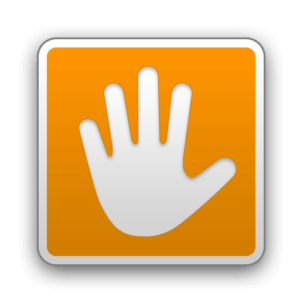
 FRP! Обход блокировки Google, на всех современных Xiaomi. Простой способ без ПК!
FRP! Обход блокировки Google, на всех современных Xiaomi. Простой способ без ПК!
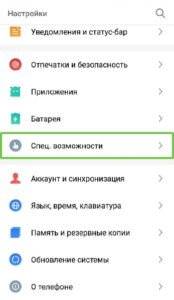

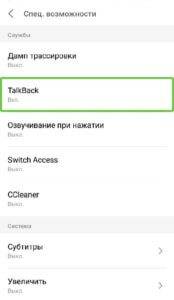
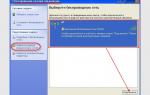 Как настроить беспроводное соединение компьютер-компьютер на ОС Windows 7
Как настроить беспроводное соединение компьютер-компьютер на ОС Windows 7

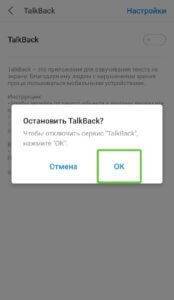
 Жесткая блокировка смартфона на Android после сброса настроек
Жесткая блокировка смартфона на Android после сброса настроек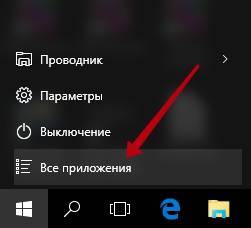
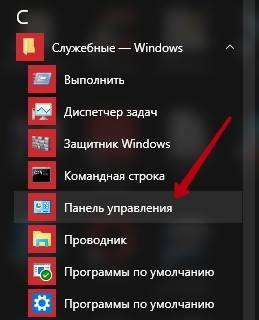
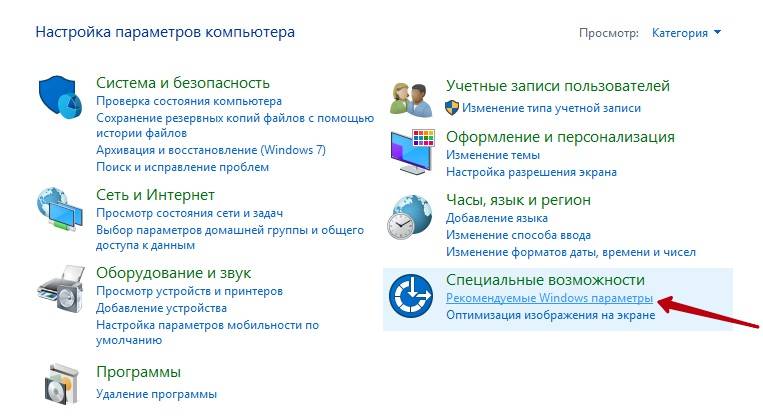
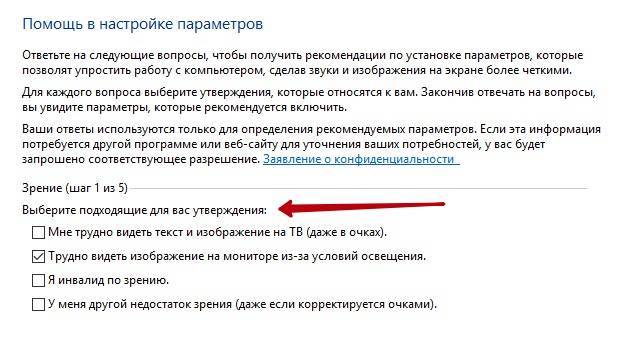

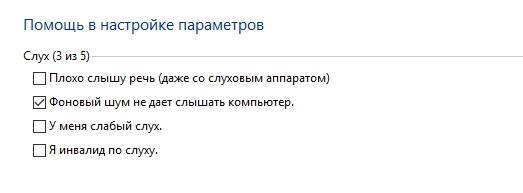

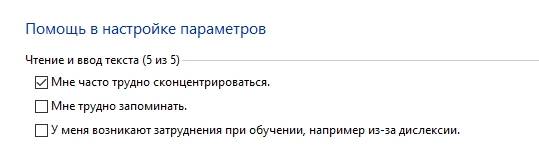
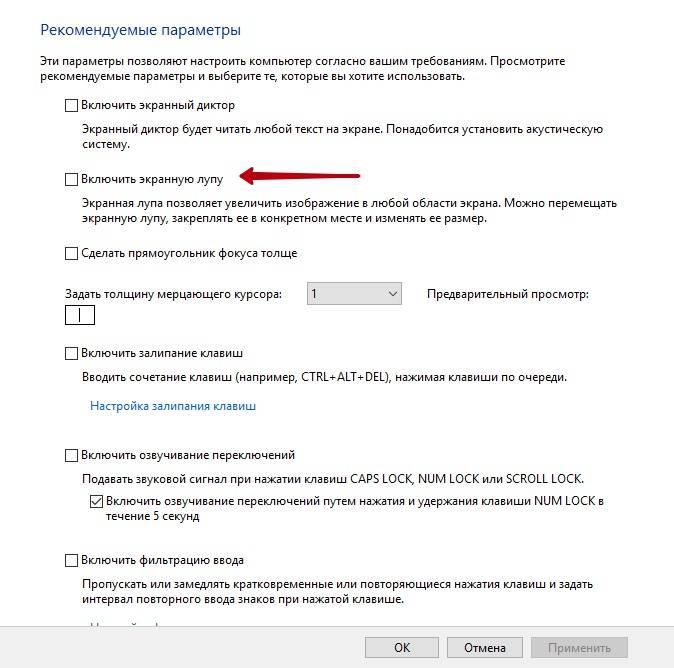



 5 приложений, которые нужно удалить с Android прямо сейчас
5 приложений, которые нужно удалить с Android прямо сейчас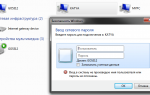 Настройка беспроводной сети WI-FI компьютер – компьютер
Настройка беспроводной сети WI-FI компьютер – компьютер Как установить программу на компьютер и порядок установки ПО и драйверов
Как установить программу на компьютер и порядок установки ПО и драйверов Отзыв: Говорящие электронные часы Talking Clock - Классный будильник
Отзыв: Говорящие электронные часы Talking Clock - Классный будильник